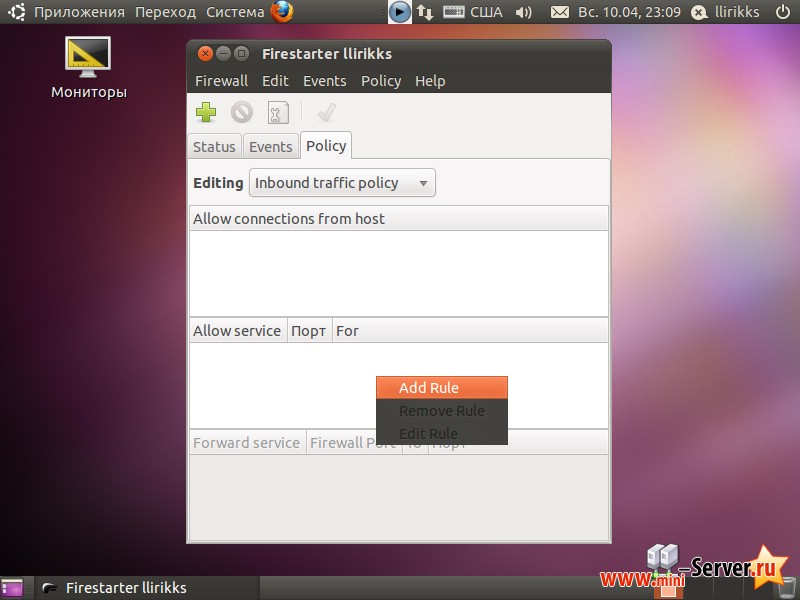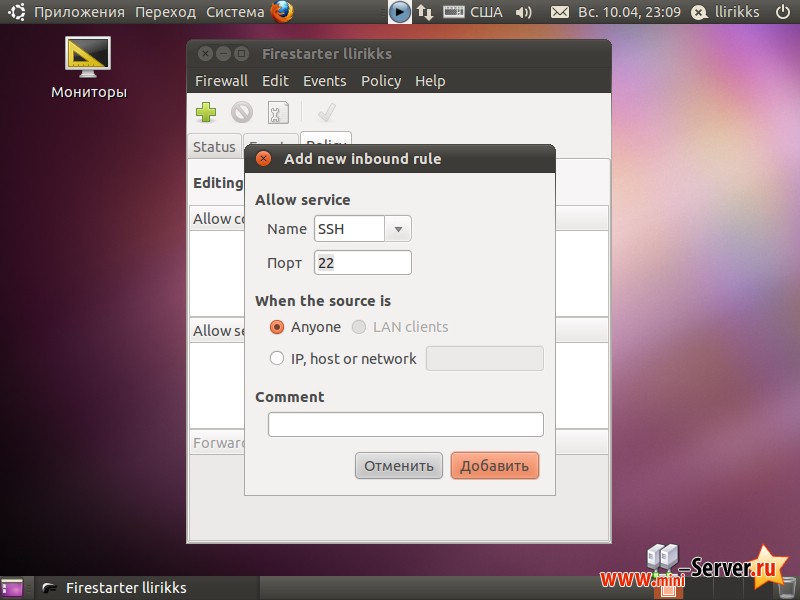Основа Ubuntu медиа сервера
Так как за основу Ubuntu 10.10 desktop нам нужна серверная часть, то логично будет произвести настройку сети. Для начала присвоим сетевой карте статический IP. Для этого пройдем: Система - Параметры - Сетевые соединения. В открывшемся окне Сетевые соединения, в зависимости от вида соединения мы выбираем его тип, так как я подключен через выделенную линию LAN то и подключение у меня Проводное, так как при установке по умолчанию присваивается тип подключения не статический, а автоматический, и у нашего сервера всего одна сетевая карта, то Название интерфейса подключения называется Auto eth0, выберем его и нажмем на кнопку Изменить...
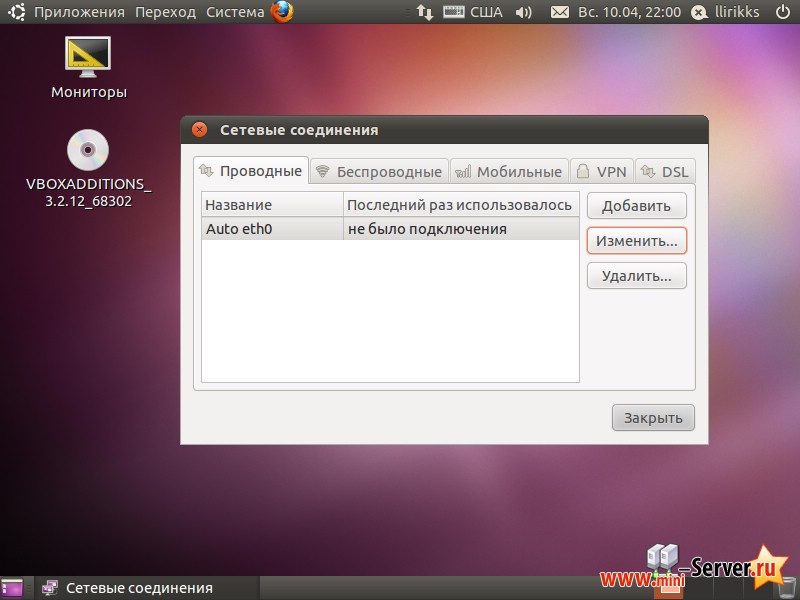
В данном уроке, я буду использовать следующие сетевые настройки:
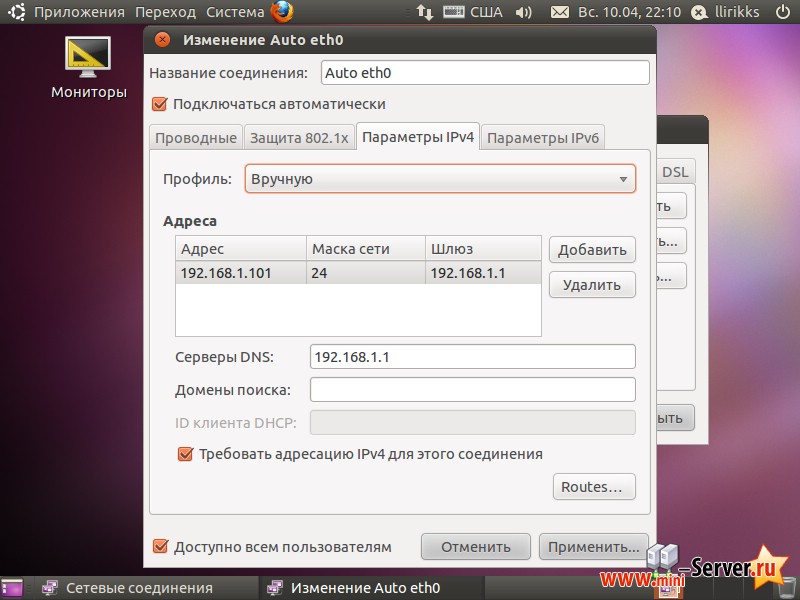
Для сохранения настроек нажмем на кнопку Применить... и в подтверждении изменения сетевых настроек введите пароль учетной записи подтвердив кнопкой Аутентификация:
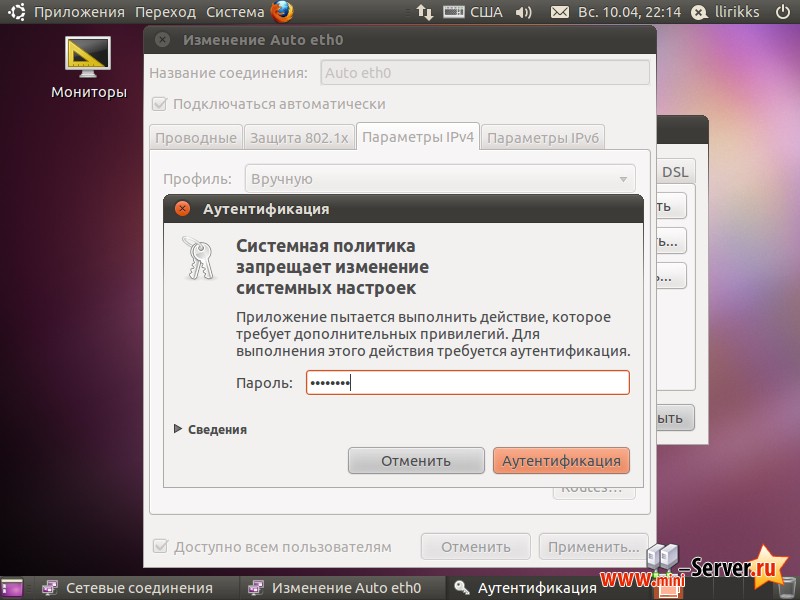
После чего применятся новые настройки сети, уведомив Вас всплывающим сообщением.
Установка SSH в Ubuntu 10.10 desktop
SSH используется для удаленного управления серверами через SSH протокол, например из программы PuTTY. Для установки SSH сервера в Ubuntu 10.10 desktop воспользуемся консолью. Запустить консоль можно пройдя Приложения - Стандартные - Терминал:
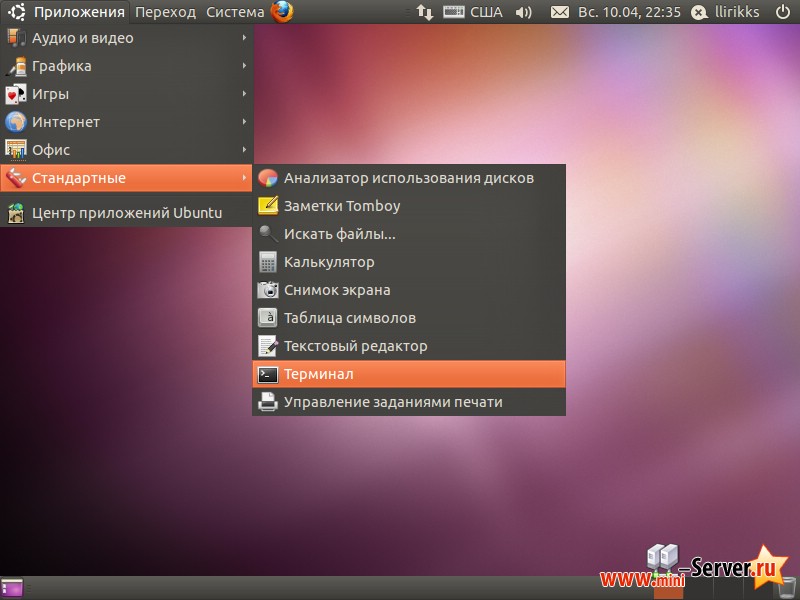
Здесь я использовал систему Ubuntu desktop 10.10. Некоторые шаги в этом учебнике я выполняю с привилегиями root, поэтому убедитесь, что Вы вошли в систему с правами root:
|
... необходимо подтверждение паролем учетной записи пользователя. Или введем прямую команду, как root:
|
С этого момента, настройку Ubuntu медиа сервер можно производить удаленно через SSH клиент PuTTY.
Firewall Ubuntu медиа сервер
Не исключено, что Вам захочется сделать Ваш медиа сервер доступным с интернета. Поэтому для его же безопасности мы будем применять Firewall. Я использовал самый простой на мой взгляд. Откроем Центр приложений Ubuntu пройдя Приложения - Центр приложений Ubuntu. И введя в строку поиска Firewall:
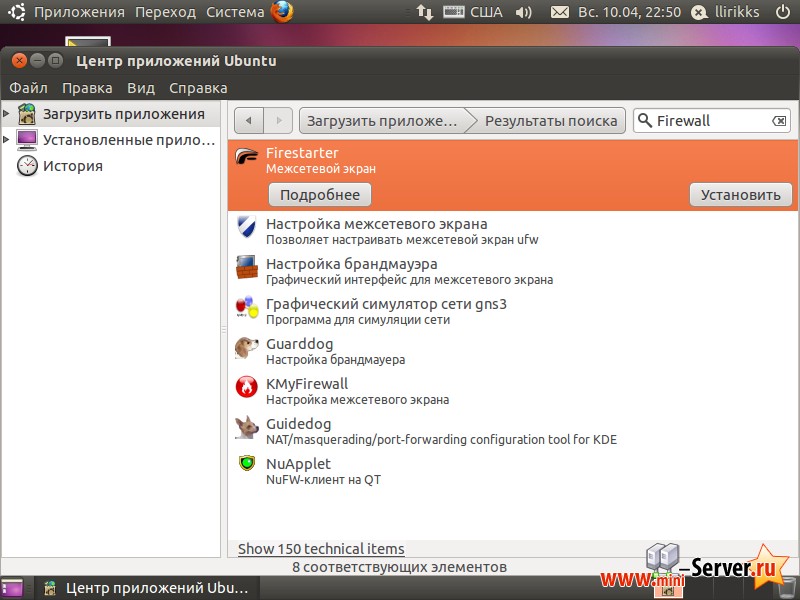
И произведем его установку. Не забываем что установку Firestarter можно произвести и с консоли:
|
Запустить Firestarter можно в desktop, Приложения - Интернет - Firestarter:
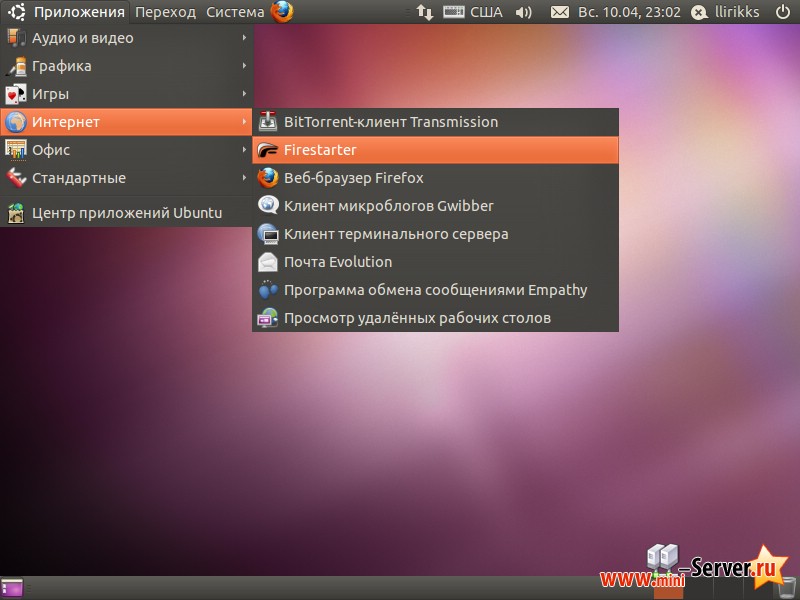
При первом запуске мастер предложит произвести упрощенную настройку параметров программы:
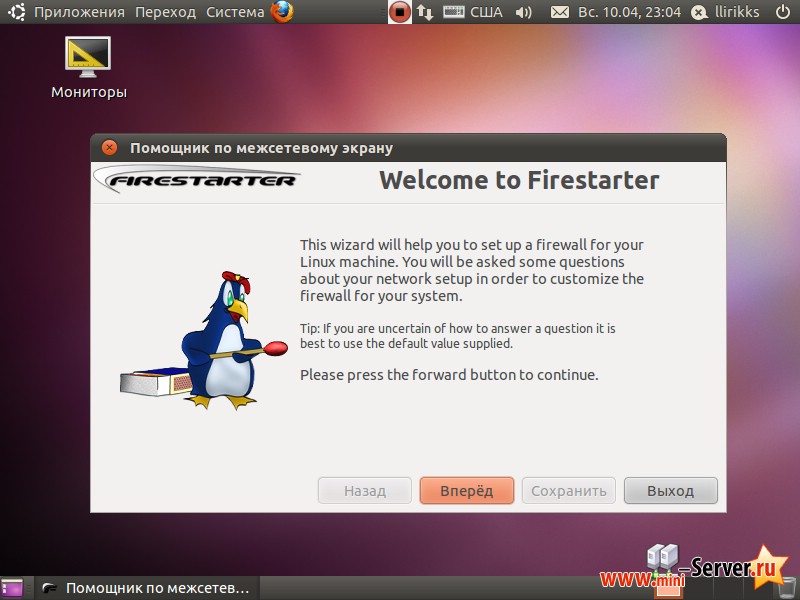
Тут я не останавливаюсь, отвечаю на простые вопросы следующим образом:
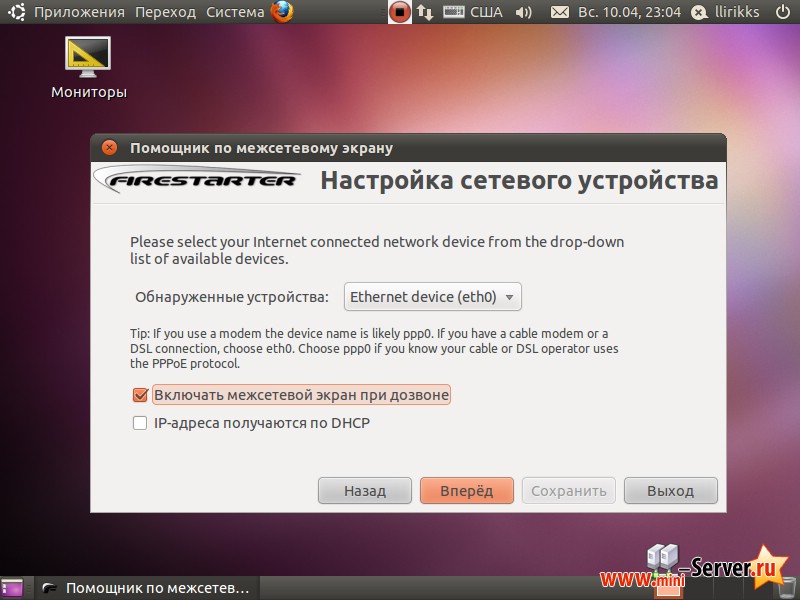
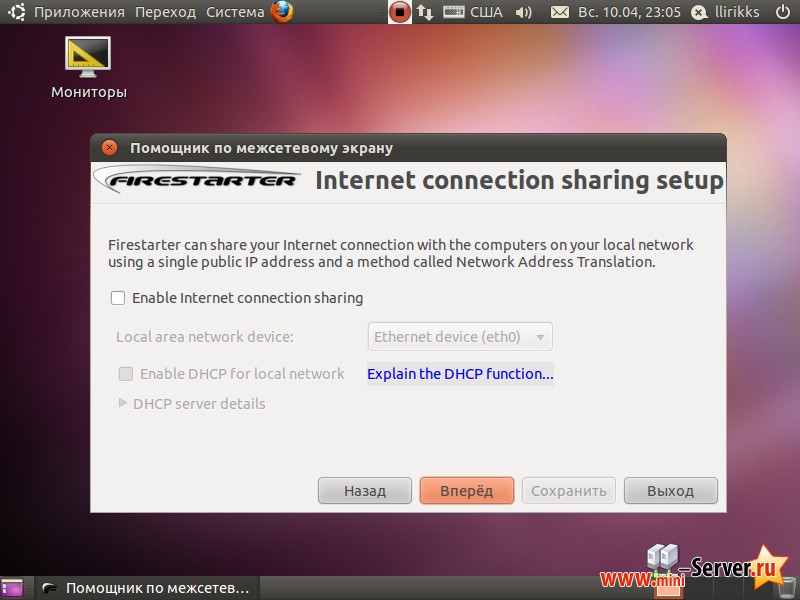
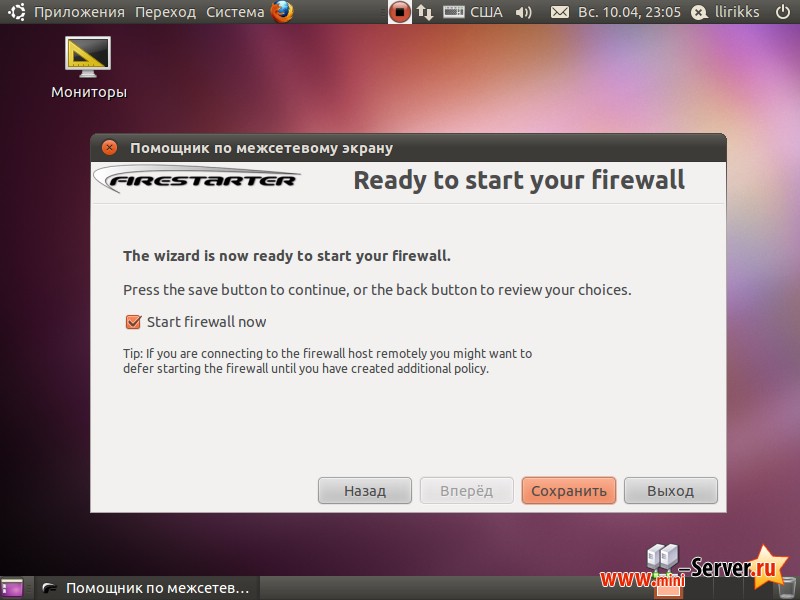
При запуске по умолчанию программа Firestarter, закрывает все порты, поэтомы мы открываем только те, которые нам будут необходимы. На данный момент я открываю только порт для возможности соединиться с нашим Ubuntu медиа сервер через клиент PuTTY: